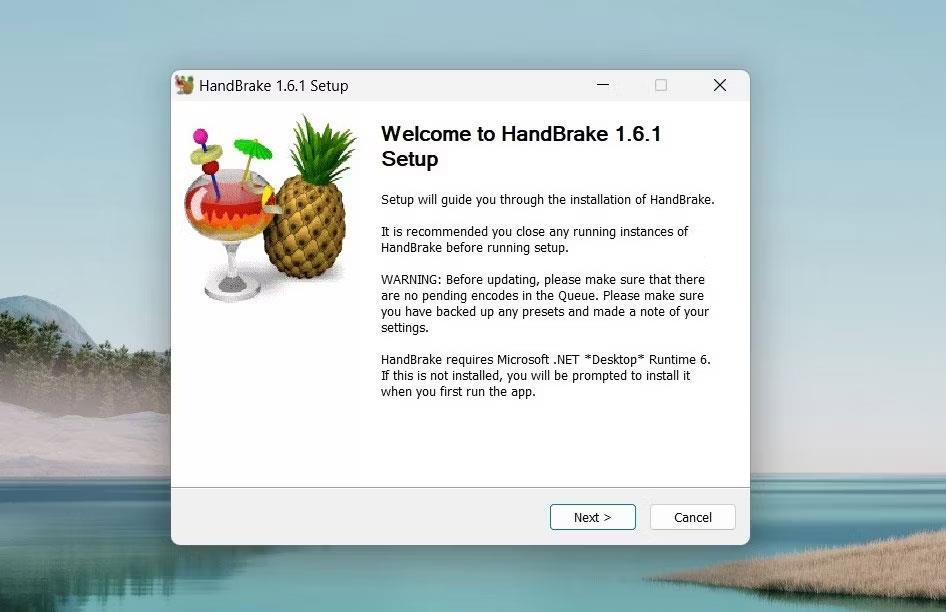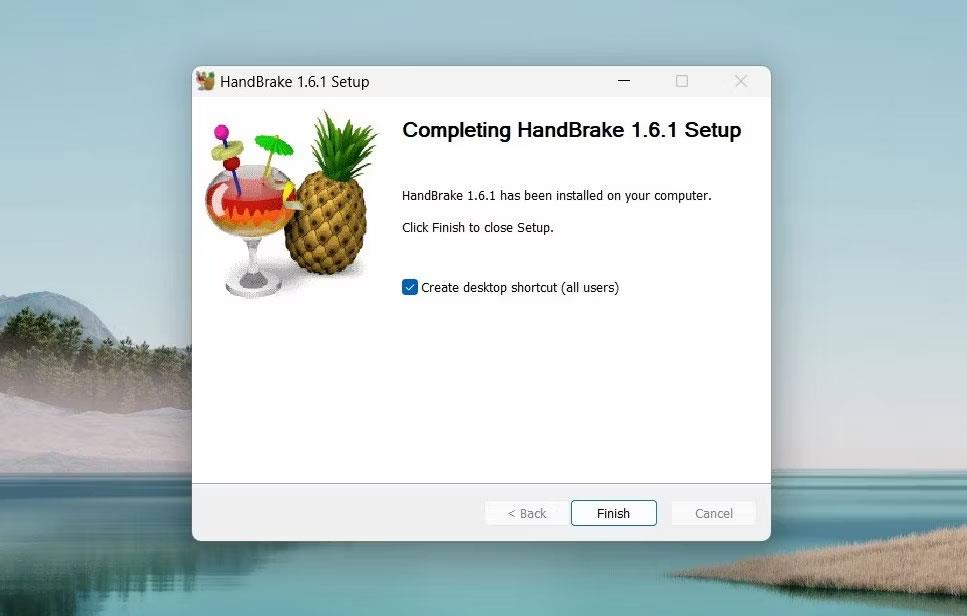HandBrake er et kraftfuldt videoomkodningsværktøj spækket med mange nyttige funktioner. Dette værktøj konverterer videoer fra forskellige kildeformater til MP4 eller MKV og tilpasser dem i overensstemmelse hermed. Det tager tid og kræfter at mestre HandBrake, men når du først har fået styr på det, vil du aldrig se dig tilbage.
Men som enhver software kan HandBrake opleve tekniske problemer. Hvis du har problemer med at åbne HandBrake på dit Windows-system, se denne vejledning.
1. Tjek systemkravene
Hvis du har problemer med at åbne HandBrake på din Windows-computer, skal du sørge for at tjekke systemkravene først. Computeren skal opfylde minimumskravene til hardware og software for at køre HandBrake korrekt. Her er en kort oversigt over kravene til håndbremsesystemet:
- Processor : Vælg et system udstyret med en Intel Core i3-processor eller højere. Derudover kan AMD FX eller APU 2014+ tjene jobbet effektivt.
- Hukommelse : Mængden af ledig hukommelse, der kræves, vil variere afhængigt af den videoopløsning, du omkoder. Til standardopløsningsvideo (480p/576p) kræves et minimum på 512MB. High definition video (720p/1080p) kræver mindst 1,5 GB, og for at omkode ultra high definition video (2160p 4K), skal du sørge for, at dit system har 4 GB eller mere ledig hukommelse.
- Systemhukommelse : Selve HandBrake-appen kræver minimum 100MB. Du bør dog have 2 GB eller mere lagerplads til rådighed for at behandle og gemme dine nye videoer.
- Skærmopløsning : Dit system skal understøtte en minimumsskærmopløsning på 1024x768. Hvis du bruger eksponeringsskalering, vil denne anmodning stige proportionalt.
Hvis dit Windows-system opfylder disse specifikationer, vil HandBrake fungere problemfrit.
2. Genstart computeren
Hvis systemkravene matcher, genstart din Windows-computer og genstart HandBrake. Denne proces vil slette midlertidige filer og afslutte baggrundsprocesser, der kan afbryde HandBrake-funktionaliteten.

Selvom det virker simpelt, løser dette første trin ofte problemet, så du slipper for at skulle fejlfinde yderligere.
3. Prøv at køre HandBrake med administratorrettigheder
HandBrake kræver administratorrettigheder for at udføre nogle af dets funktioner. Så hvis det ikke hjælper at genstarte din computer, skal du køre HandBrake med administratorrettigheder. Sådan gør du:
- Tryk på Win+D for at få adgang til skrivebordet .
- Højreklik på håndbremseikonet og vælg Kør som administrator .
- Hvis UAC vises på skærmen, skal du klikke på Ja for at fortsætte.
Når du har fulgt disse trin, skal du starte HandBrake og omkode videoen. Hvis det virker, så for at undgå dette problem i fremtiden, skal du indstille programmet til altid at køre med administratorrettigheder på Windows.
4. Opdater HandBrake til den nyeste version
Hvis problemet fortsætter, og du ikke kan åbne HandBrake, skal du opdatere appen til den nyeste version. HandBrake-udviklere udgiver jævnligt opdateringer, der løser fejl og forbedrer ydeevnen.
For at opdatere HandBrake til den nyeste version skal du downloade installationsfilen fra den officielle hjemmeside. Sådan gør du:
1. Download HandBrake .
2. Derefter skal du navigere til mappen Downloads eller til den placering, du har konfigureret til download.
3. Dobbeltklik på installationsfilen for at starte opsætningsguiden til håndbremse. Klik på Ja , hvis du bliver bedt om det .
4. Der vises muligvis et vindue, der beder dig bekræfte handlingen. Klik på Ja , og følg vejledningen i installationsguiden. Bare klik på knappen Næste et par gange, og vælg derefter Installer .
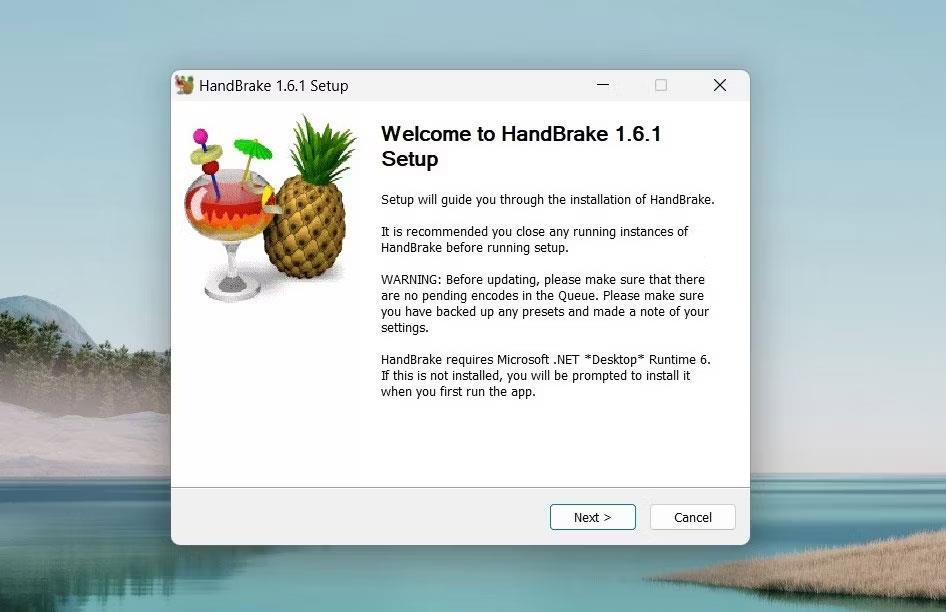
Monter håndbremse
5. Når installationen er fuldført, kan du blive bedt om at oprette en genvej. Sørg for, at dette felt er markeret, og klik derefter på Udfør .
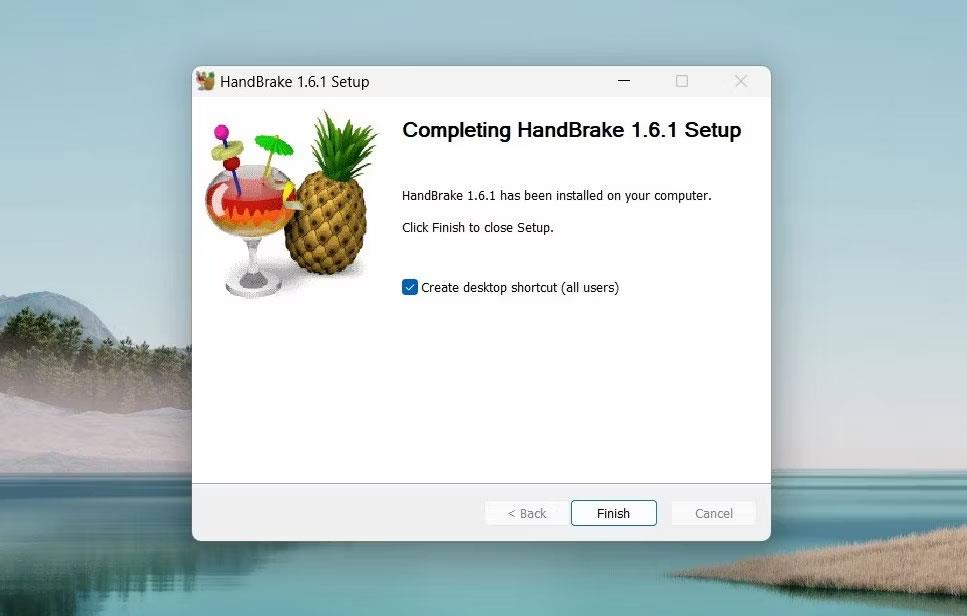
Komplet montering af håndbremse
Når du har udført ovenstående procedure, skal du starte HandBrake og kontrollere, om den virker.